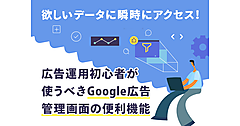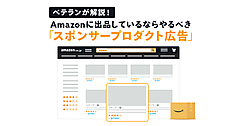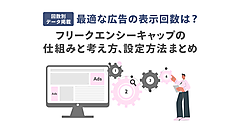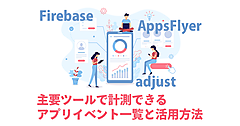また、編集部はこの内容について正確性を保証できません。

Google 広告エディターは、Google が提供する Google 広告のキャンペーンを管理する無料ツールです。
広告の編集をするとき、Google 広告エディターを使うと便利な場面があります。ただ、使おうと思ったけど「どんなときに使うといいのか分からない」「どうやって使うといいの」となった方がいることでしょう。
最近の Google 広告管理画面は使いやすくなったのと、作成する広告のアカウント構造もシンプルなものになったので、あまり出番はないかもしれません。しかし、既に大量の広告があって、膨大な数のキャンペーンの共通の文字列の変更などでは非常に役に立ちます。
今回は初心者の方を対象に、Google 広告エディターの概要からセットアップの手順、基本的な使い方までを説明します。
Google 広告エディターとは何か?
Google 広告エディターは、無料でダウンロードができる Google 広告の変更のためのアプリケーションです。オフラインでも使用することができ、キャンペーンや広告グループ、広告、キーワードの内容を編集・作成可能です。Google 広告エディターを使うと作業効率を高めることができます。
Google 広告ディターでできるのは次のようなことです。
- キャンペーン、広告グループ、広告、キーワードなどの追加、編集、削除
- キャンペーンのパフォーマンス確認
- 複数アカウントの管理
- オフライン環境でのキャンペーン編集
- CSV を使ったキャンペーンをインポート
- URL の一括変更
ポイントは、キャンペーンにある情報について複数の変更ができることです。では、Google 広告エディターはどんなときに使うのがいいのでしょうか?
Google 広告エディターを使うのでオススメなのは、キャンペーンの内容を大量に変更するときです。キャンペーンを5個以上追加するとき、広告の内容を10個以上変更するようなときは、Google 広告エディターを使うと効率的に作業できます。

たとえば、広告の内容で見出しに含まれる、創業年数を一括で変更したいときは Google 広告エディターを使用すれば簡単に入れ替えることが可能です。
見出しだけでなく、キャンペーン単位での変更や、アカウント構築の際にキャンペーンを複数追加するときにも役に立ちます。
キャンペーン個別の変更をするときや変更する対象が少ないときは、Google 広告の管理画面で作業するのがオススメです。
Google 広告エディターのセットアップ手順
ここからは実際の画面を用いて、セットアップする手順を紹介します。まずは以下に沿って進めていきましょう。